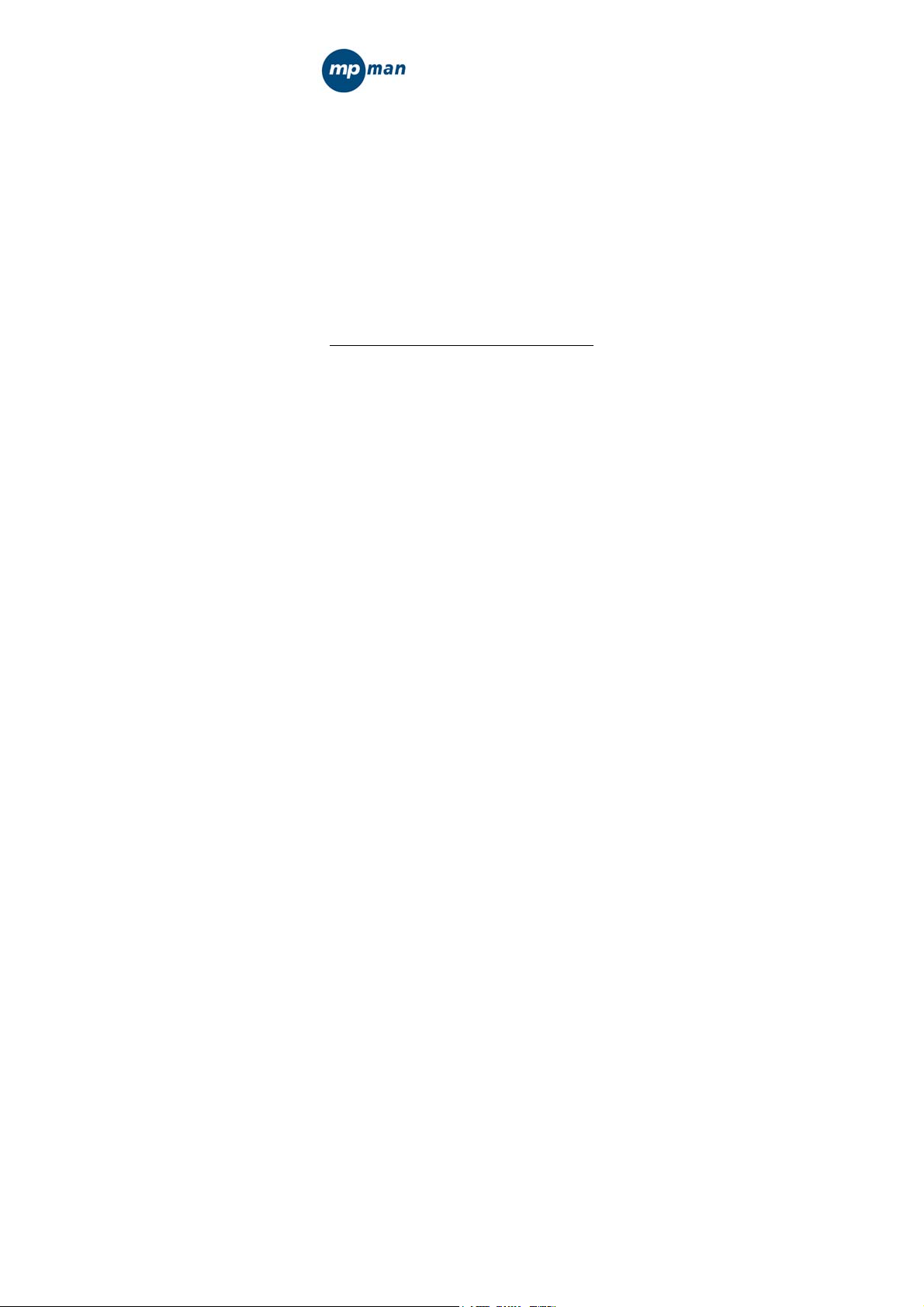
Manual de
instrucciones
MP-FUB26 & MP-Ki
www.mpmaneurope.com
Lea atentamente las instrucciones antes de conectar, utilizar o configuar este
producto.
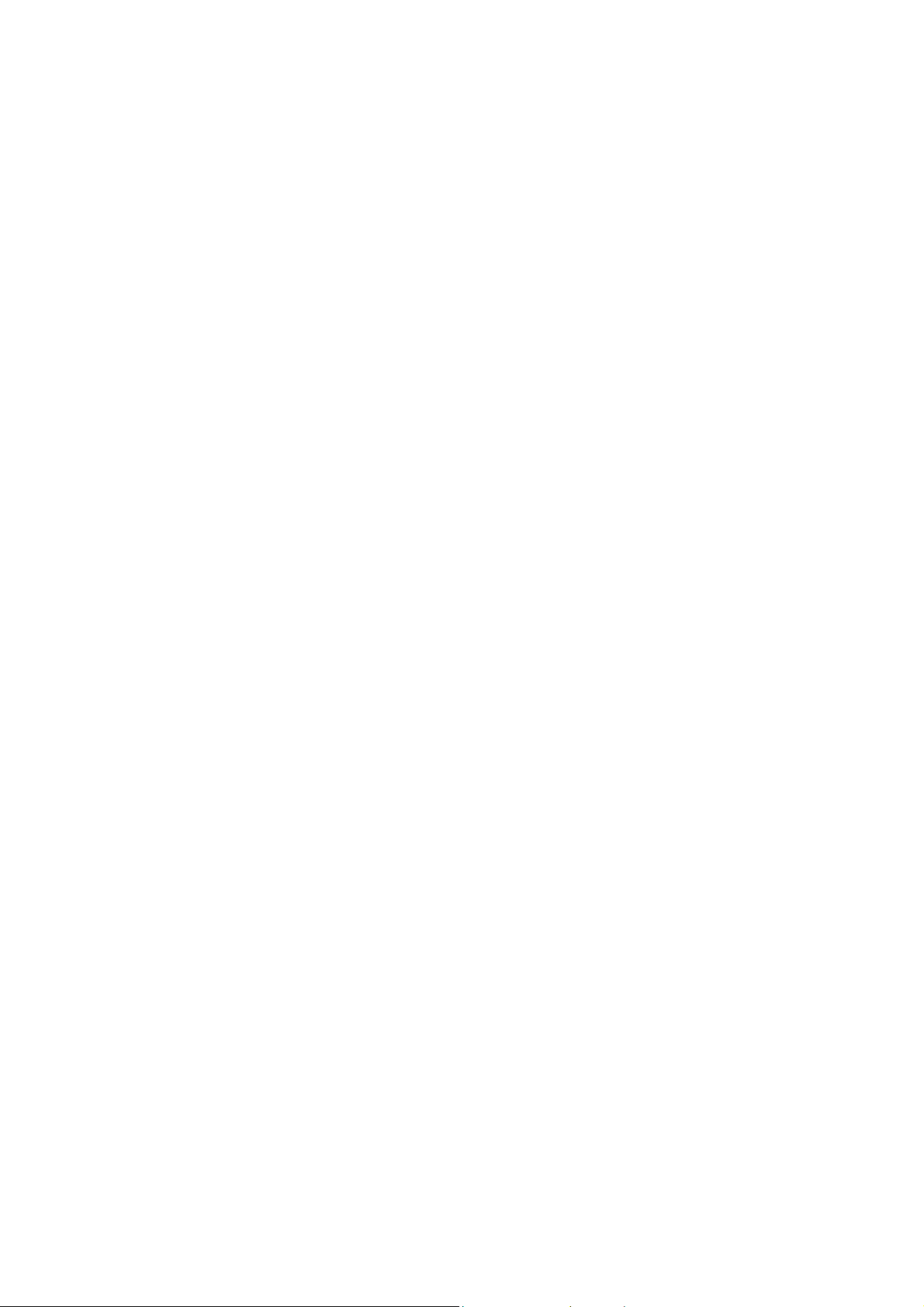
Características del reproductor
♠ Acepta los formatos musicales MP3 y WMA.
♠ Acepta la función USB.
♠ Acepta la sincronización de dos líneas de la letra en la pantalla.
♠ Pantalla LCD grande (128*32)
♠ Acepta la función de Firmware Upgrade.
♠ Ecualizador de voces
♠ GUI (interfaces de usuario gráficos)
La caja contiene:
(1) Reproductor MP3 1 pieza
(2) Auriculares estéreo 1 pieza
(3) CD-ROM 1 pieza
(4) Manual 1 pieza
(5) Cable de conexión USB 1 pieza
(6) Batería 1,5V/”AAA” 1 pieza
Requisitos del sistema
(1) Pentium 100 MHz o superior
(2) Windows 95/98/2000/ ME/XP
(3) Entrada de USB
(4) Unidad de CD-ROM
(5) 15MB de espacio libre en el disco duro
(6) 32 MB RAM
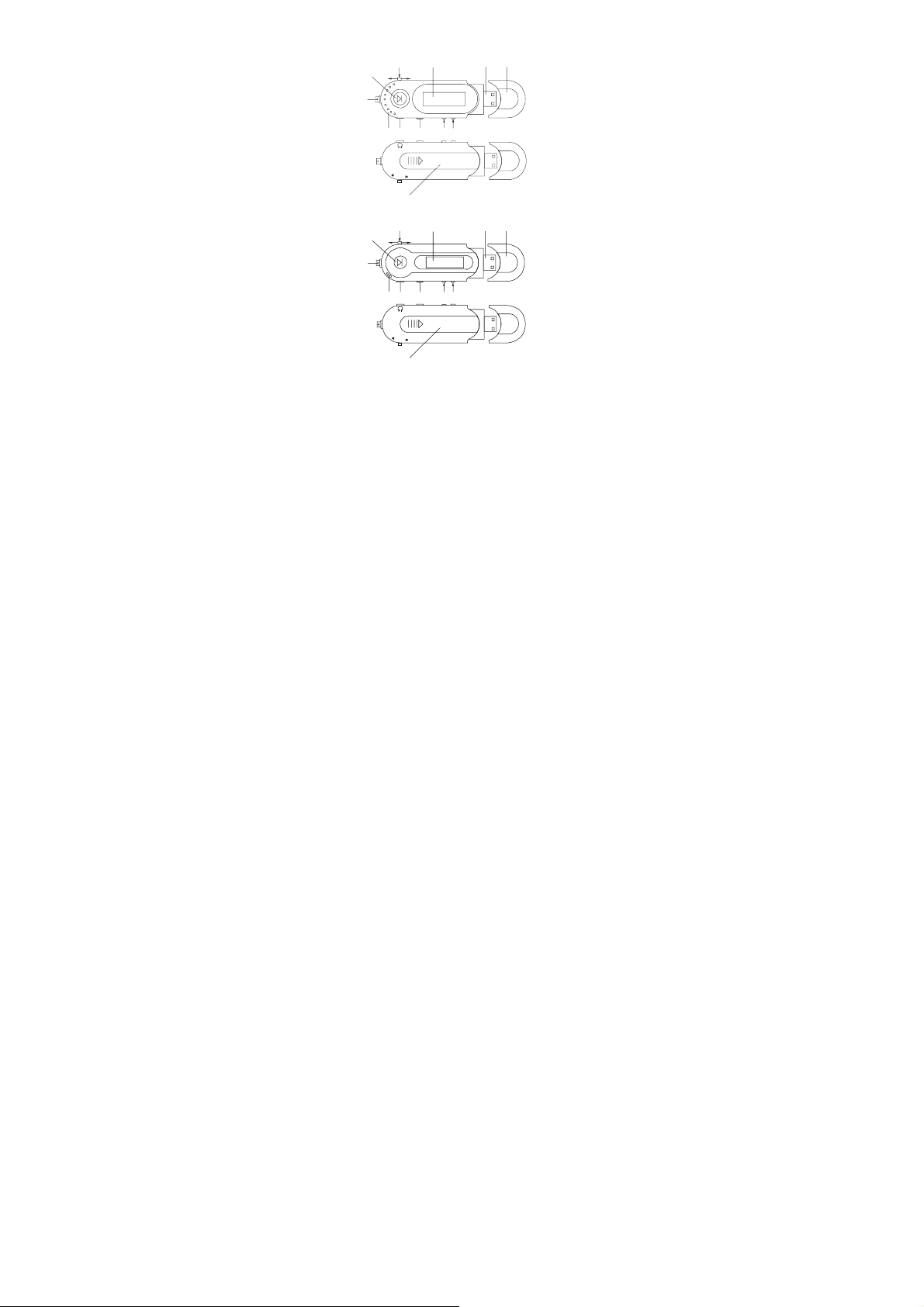
1.1 Interfaz del reproductor
(2)
(1)
(3)
(4)
(13)
—— 2 ——
(10)
(12)
(11)
(9)
E
M
D
O
(2)
(1)
(4)
(13)
C
I
M
(9)
(8)
E
M
O
D
(5)
(7)(8)
(6)
A-B
REC
HOLD
(14)
(12)
(10)
(3)
(7)
HOLD
(14)
(11)
(6)
(5)
VOL
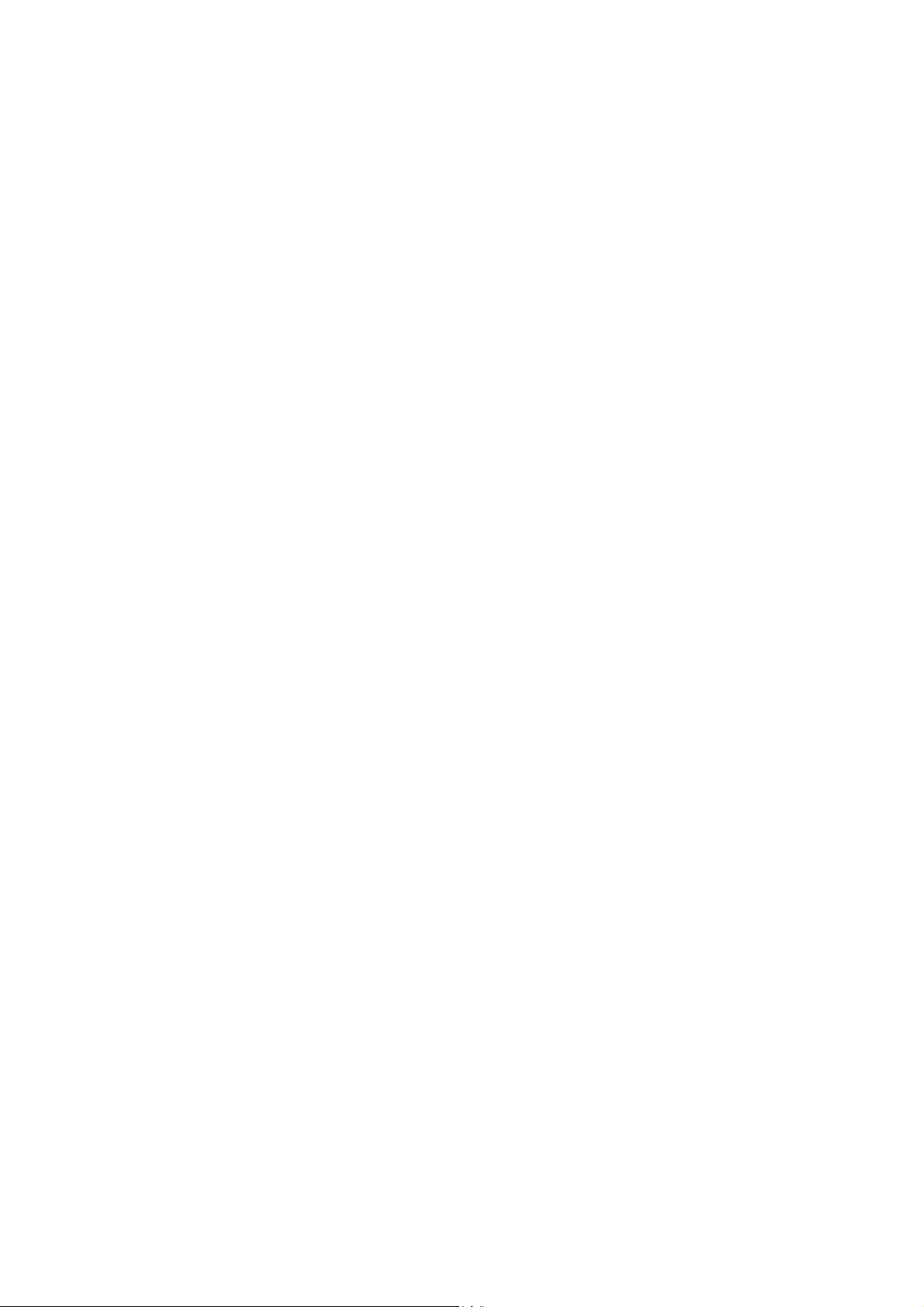
1.2 Los botones:
(1) “” ⇒ ABRIR/INICIAR/PAUSA/PARAR/APAGAR
(2) “MODE” ⇒ Para cambiar de modo, elección de menú pulsando el botón
(3) “” ⇒ PRÓXIMA/AVANCE
(4) “” ⇒ ANTERIOR/RETROCESO
(5) “VOL+”⇒Subir el volumen/subir rápidamente
(6) “VOL-”⇒Bajar el volumen/bajar rápidamente
(7) “HOLD” ⇒ Botón de bloqueo del teclado
(8) “” ⇒ Entrada de los auriculares
(9) MIC ⇒ Micrófono integrado
(10) LCD⇒ Pantalla de cristal líquido
(11) ⇒ Interfaz USB
(12) ⇒ Cubierta USB
(13) ⇒ Ojo para pasar la cinta
(14) ⇒ Puerta compartimiento de batería
1.3 Definición del manejo de los botones pulsadores
El manejo de los botones pulsadores comprende cuatro modos de operación,
incluyendo pulsar brevemente, pulsar largamente, mantener apretado, pulsar
una vez.
1.4 Pantalla
Este reproductor dispone de una pantalla LCD grande de 128*32.
—— 3——
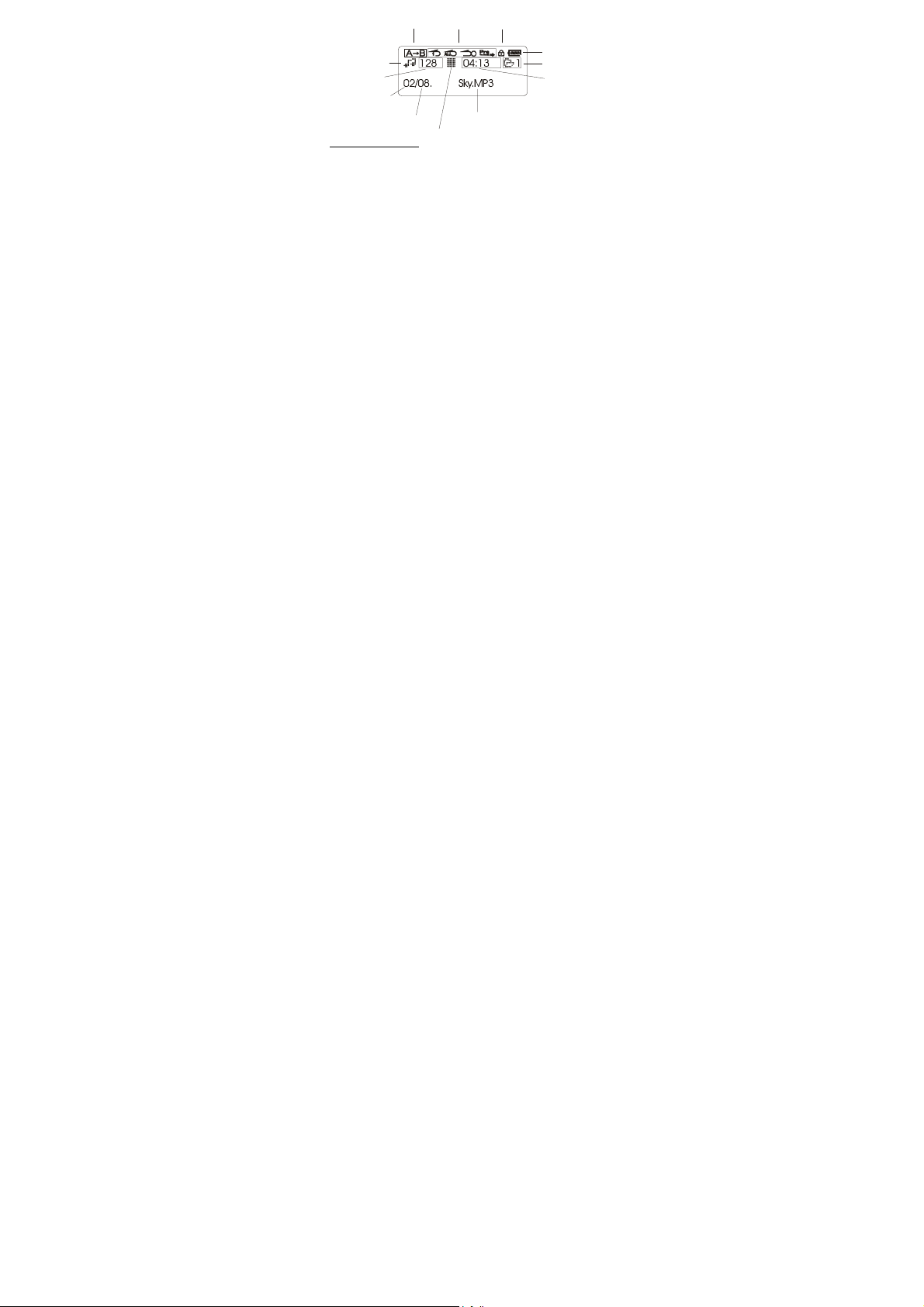
A
-B Repeat
A
Work mode
Music format
compres sion rate
Current music number
ll music number
texto en las ilustraciones:
A-B Repeat = Reproducción A-B
Repeat = Reproducción
Hold icon = ícono de bloqueo
Power display = visualizador de corriente
Document = Documento
Play time = Tiempo de tocar
Singer/Song/Lyrics display = Cantante/Canción/Visualizador de la letra
State display = Visualizador de estado
All music number = Número de toda la música
Current music number = Número de música actual
Music format compression rate = Relación de compresión del formato de música
Work mode = Modo de trabajo
2 Pantalla e instrucciones de manejo
2.1 Encender el reproductor MP3
State display
Hold icon
Repeat
Singer/Song/Lyrics display
Power display
Document
Play time
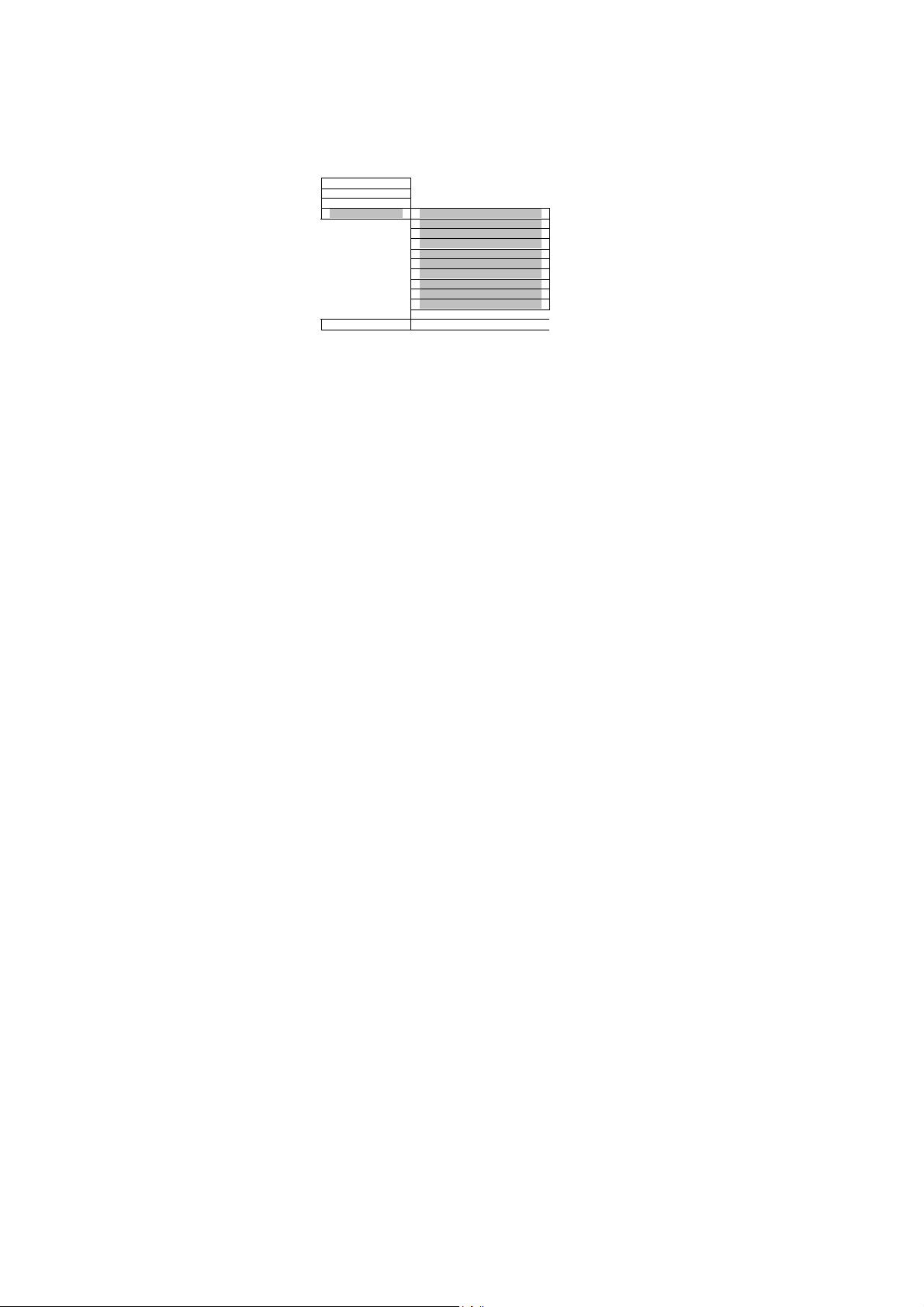
Pulse durante unos segundos el botón "PLAY". La pantalla LCD se aclarará.
2.2 Menú principal
Cuatro opciones:
- 1) MUSIC (MÚSICA)
- 2) RECORD (GRABAR)
- 3) VOICE (VOZ)
- 4) SYSTEM (SISTEMA)
Puede escoger de esas 5 opciones avanzando “” o retrocediendo
“”el botón "MODE". Luego pulse brevemente el botón "MODE" para ir al
submenú o para confirmar la función.
Ésta es la lista de opciones del menú principal:
1. Music (MÚSICA)
2. Record (GRABAR)
3. Voice (VOZ)
4. Sys function (SISTEMA) 1. Directory (Directorio)
5. Exit (Salir)
Seleccione el modo "1. MUSIC" en el menú principal.
Pulse "MODE" para ir al modo "MUSIC".
2. Lyric (Letra)
3. Memory Info (Información de memoria)
4. Rec. (Grabar) Filter (Filtrar)
5. Back Light (Iluminación)
6. Auto Off (Desconexión automática)
7. Font Set (Programación del tipo de letra)
8. Contrast (Contraste)
9. Delete File (Borrar fichero)
10. S/W-version (Versión S/W)
11. Exit (Salir)

2.2.1 Sincronización de la pantalla de la letra.
El reproductor es compatible con LRC V0.2 y reproduce la letra
correspondiente de manera sincronizada con la música tocada. El documento
LRC debe ser idéntico al nombre de la canción. Si no está disponible
ninguna letra, aparece la información ID3.
2.2.2 Submenú de la función de tocar música
Para ir al submenú de la función de tocar música, pulse el botón "MODE"
mientras se toca la música.
La estructura del submenú:
1. Repeat (Reproducción)
2. EQ Select (Selección del ecualizador)
3. A-B Replay (Reproducción A-B)
2.2.3 Modo Repeat (Reproducción)
Pulse el botón "MODE" para ir al submenú del modo Repeat.
Seleccione el modo de tocar deseado utilizando el botón de avance “” o de
retroceso “”. Pulse el botón "MODE" para confirmar.
2.2.4 EQU-modus (modo de ecualizador)
Para ir al submenú de efectos de sonido, pulse "EQ select".
4. Exit (Salir)
1. Normal
2. Repeat One (Reproducir una)
3. Repeat All (Reproducir todas)
4. Introduce (Introducir)
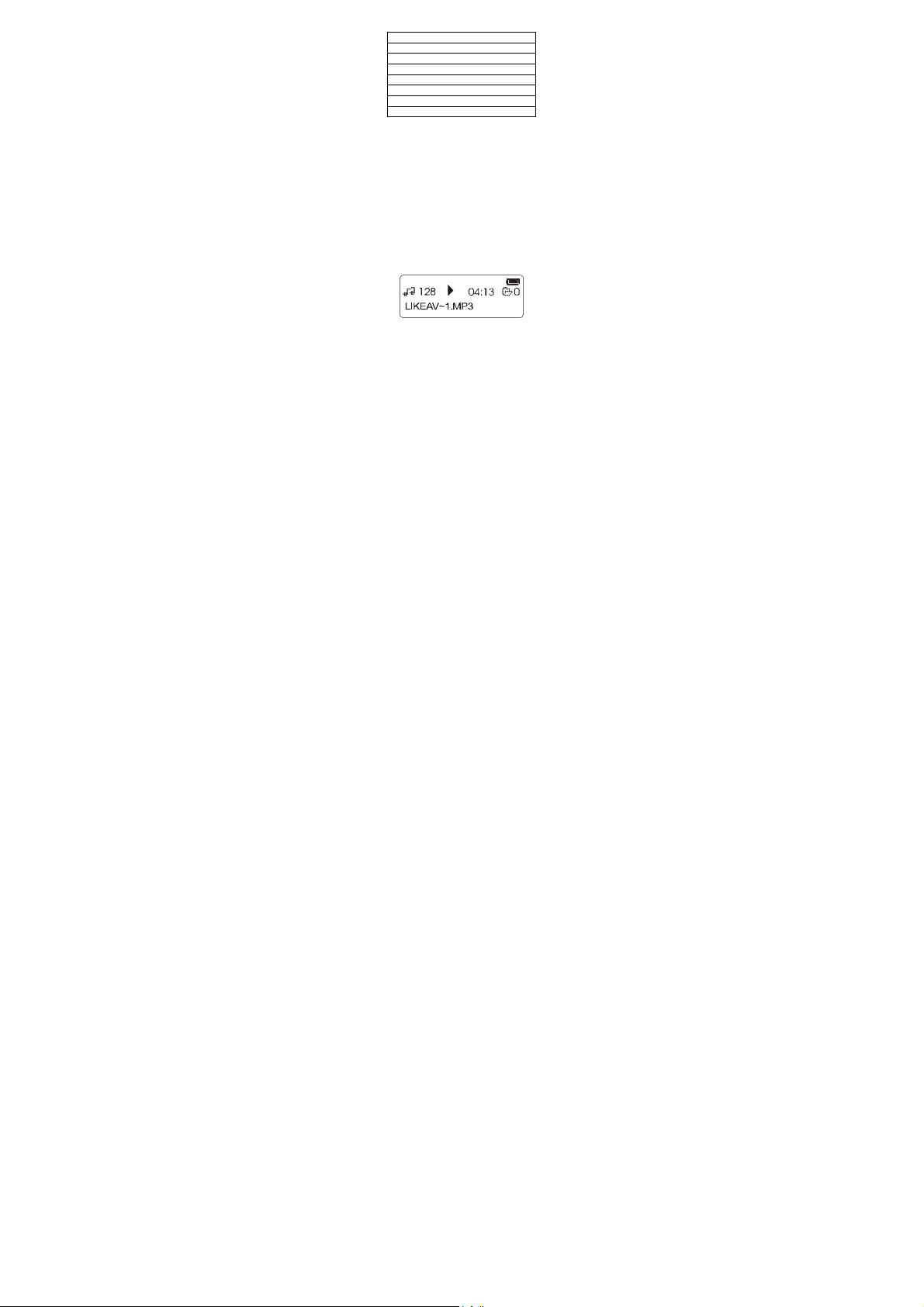
Puede escoger un efecto de sonido avanzando el botón "MODE" “”.
2.2.5 Modo A-B Replay (Reproducción A-B)
Este modo permite seleccionar y repetir continuamente un fragmento de una
canción.
Luego puede cantar mientras se graba su voz.
Al final escuchará la canción y su grabación.
2.2.5.1 Selección del fragmento A-B
Seleccione el modo "A-B Replay". La letra "A-" en la pantalla LCD
parpadea.
1. Natural
2. Rock
3. POP
4. Classic (Clásica)
5. Soft (Suave)
6. Jazz
7. DBB (frecuencias bajas graves)
A-B
Utilice el botón de avance “” para indicar el principio del fragmento.
En este momento la "A" para de parpadear y la "B" empieza a parpadear.
Utilice nuevamente el botón de avance “” para indicar el final del fragmento.

A
El pictograma “A-B” no parpadeará y el pictograma de tocar “” se
convertirá en el pictograma “” para tocar repetidamente.
El fragmento seleccionado entre el punto A y el punto B se repetirá continuamente.
-B
2.2.5.2 Grabar el fragmento A-B
Después de tocar el fragmento A-B, puede avanzar “” para grabar su
propia voz. El pictograma de micrófono aparece. El tiempo de grabación es
el mismo que la duración del fragmento A-B.
Después de terminar la grabación, el fragmento "A-B" original se vuelve a
tocar.
Utilice el botón de avance “” para escuchar su voz grabada mientras se
toca el fragmento original.
De lo contrario, la grabación volverá a empezar y la grabación anterior se
perderá.
Puede salir de este menú en todo momento pulsando el botón "MODE".
2.3 Modo de grabación
Seleccione “2. Recording mode” en el menú principal.
Pulse "MODE" para ir al modo "3. RECORD".
Existen tres formatos de grabación: Fine record (calidad alta), long record
(calidad normal) y VOX record (calidad de voz).
A-B
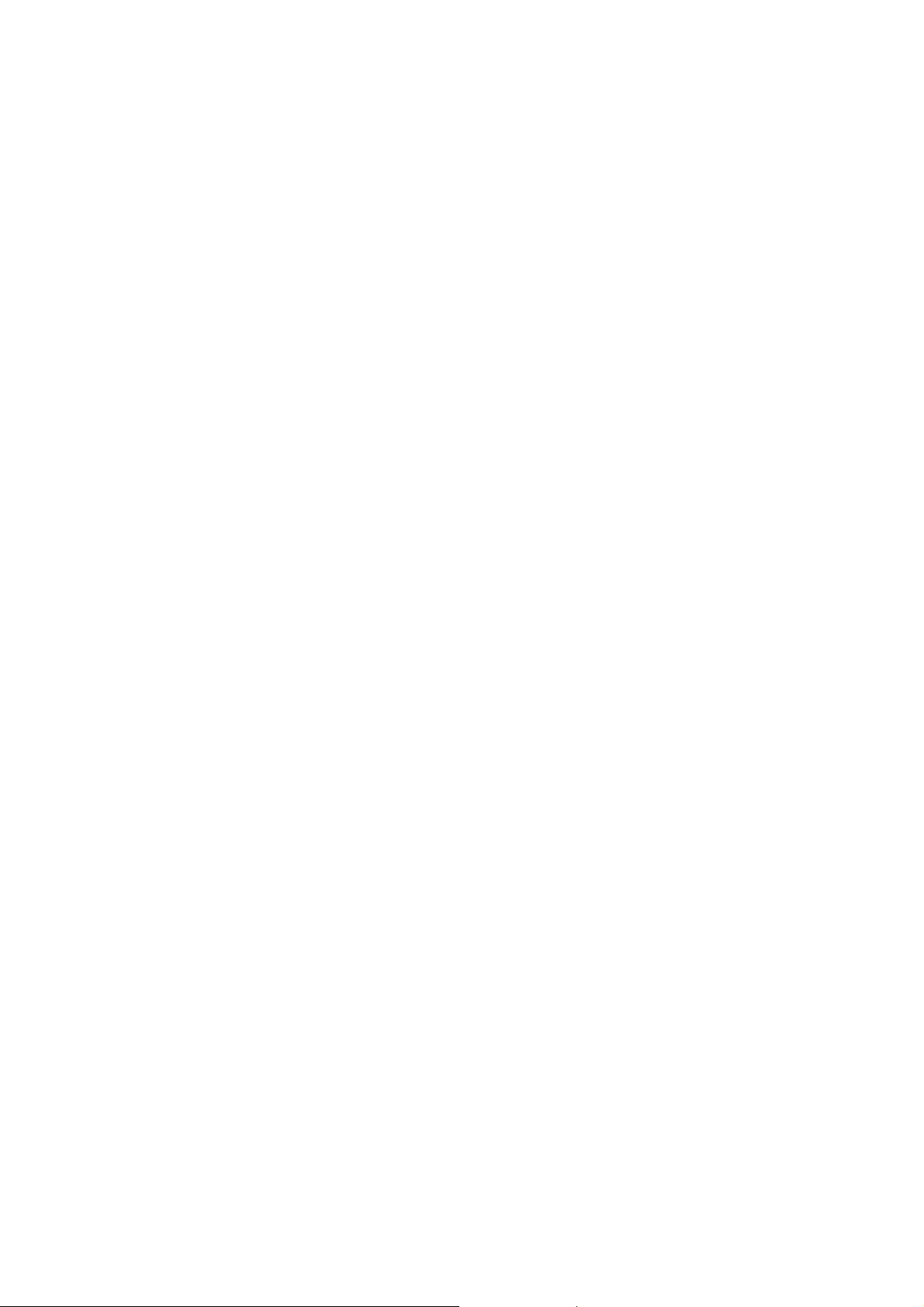
2.3.1 Grabar
Para grabar, pulse “” en el modo de grabación.
2.3.2 Pausa
Para interrumpir, pulse “” durante la grabación.
2.3.3 Stop
Durante la grabación o en el modo "Pause", mantenga apretado el botón
“”para parar y almacenar la grabación.
En la función Stop, pulse el botón "MODE" para salir del modo de grabación
y volver al menú principal.
2.3.4 Grabación con filtro de interferencia
Una grabación con filtro de interferencia funciona de la misma manera que
una grabación de voz. Cuando utiliza "VOXrecord" y el micrófono no
detecta sonido, el reproductor entra en "pause recording". En la pantalla
aparece el pictograma de espera “q”. El reproductor retoma la grabación
cuando se detecta sonido.
2.3.5 Modo Anormal
1) Cada directorio apoyo solamente 99 ficheros de grabación. Cuando un
directorio se llena, aparece el mensaje "Out of amount".
2) Cuando la memoria está llena, aparece el mensaje “Out of space”.
2.4 Modo de voz
Seleccione “4. VOICE” en el menú principal.
Pulse el botón "MODE" para confirmar.
2.4.1 Tocar la grabación de voz
Para tocar la grabación, pulse “” en el modo de "tocar grabación".
2.4.2 Interrumpir el tocar de la grabación de voz
Para interrumpir el tocar de la grabación, pulse “” cuando se está tocando.

2.4.3 Parar el tocar de la grabación de voz
Pulse el botón “MODE” para salir del modo de tocar.
Seleccione "4. SISTEMA" en el menú principal.
Pulse el botón "MODE" para confirmar.
2.5.1 Elección de directorio
Seleccione “1. DIRECTORY” en el menú principal de configuración del
sistema y pulse el botón "MODE" para ir al submenú del directorio.
Pulse el botón "MODE" para confirmar.
2.5.2 Letra encendida & apagada
Seleccione “2. Lyric” en el menú principal de la configuración del sistema y
pulse el botón "MODE" para ir al submenú.
Pulse “”o “” para seleccionar y confirme con el botón "MODE".
2.5.3 Información de la memoria
Seleccione “3.Memory info” en el menú principal de la configuración del
sistema y pulse el botón "MODE" para indicar el estado de la memoria.
2.5.4 Supresión de la interferencia
Seleccione “4. Rec Filter” y pulse el botón "MODE" para ir al modo
“Noise reduction recording”. Existen 7 niveles: Nivel 0 - Nivel 6. El nivel 2
está programado de manera estándar. El nivel 0 significa que la función de
filtro está apagada y el nivel 6 es el filtro de interferencia más alto.
1. Music Dir (Directorio de música)
2. Record Dir (Directorio de grabación)
3. Exit (Salir)
1. Lyric On (Letra encendida)
2. Lyric Off (Letra apagada)
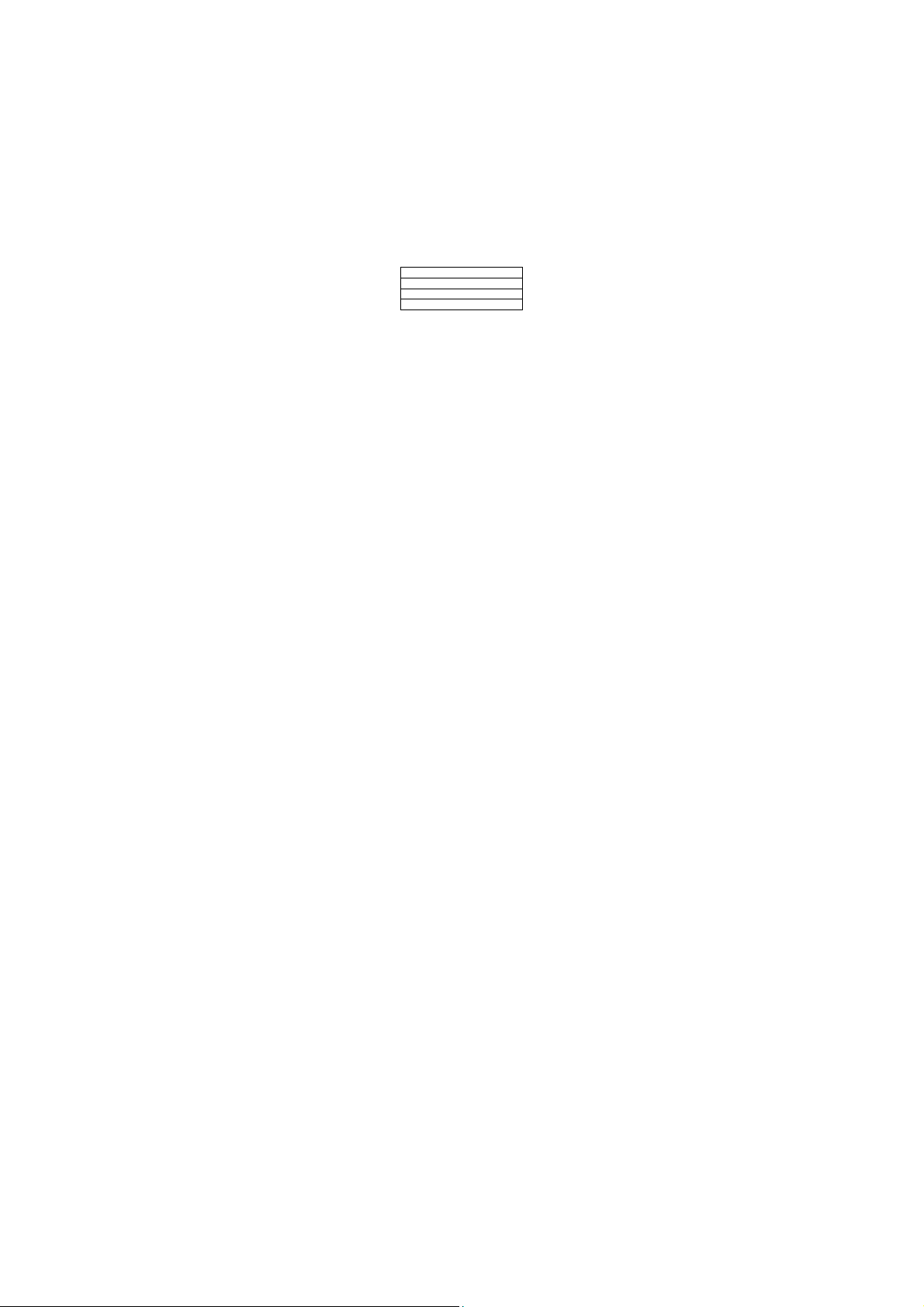
Pulse “”o “” para seleccionar y confirme con el botón "MODE".
2.5.5 Configuración de la iluminación
Seleccione “5. Back Light” en el menú principal de la configuración del
sistema y pulse el botón "MODE" para ir al menú. Utilice el botón de avance
“” o retroceso “ ” para configurar el tiempo de activación de la
iluminación y pulse el botón "MODE" para confirmar.
El tiempo de configuración puede ser de 0 hasta 30 segundos. Si configuró 0
segundos, la iluminación no se utilizará.
2.5.6 Configuración de "Power Off"
Seleccione “6. Auto Off” en el menú principal de la configuración del
sistema y pulse el botón "MODE". Utilice el botón de avance “”o de
retroceso “” para seleccionar y pulse el botón "MODE" para confirmar.
En la función Stop, el equipo se apagará después del tiempo programado
(máximo 60 segundos) si no se toca ningún botón o tecla en este período. El
tiempo de configuración puede ser de 0 hasta 60 segundos. La desconexión
automática se anula cuando el tiempo está programado en 0 segundos.
2.5.7 Elección de idioma
Seleccione “7. Font Set” en el menú principal de la configuración del
sistema y pulse el botón "MODE" para ir al submenú. Utilice el botón de
avance “” o de retroceso “” para seleccionar y confirme con el botón
"MODE".
2.5.8 Configuración del contraste
Seleccione “8. Font Set” en el menú principal de la configuración del
sistema y pulse el botón "MODE" para ir a la interfaz, utilice el botón “” o
“” para seleccionar y confirme con el botón "MODE".
Aquí puede configurar la claridad de la pantalla. El alcance de configuración
1. Chinese GB (chino GB)
2. Chinese Big5 (chino Big5)
3. English (inglés)
4. Exit (Salir)
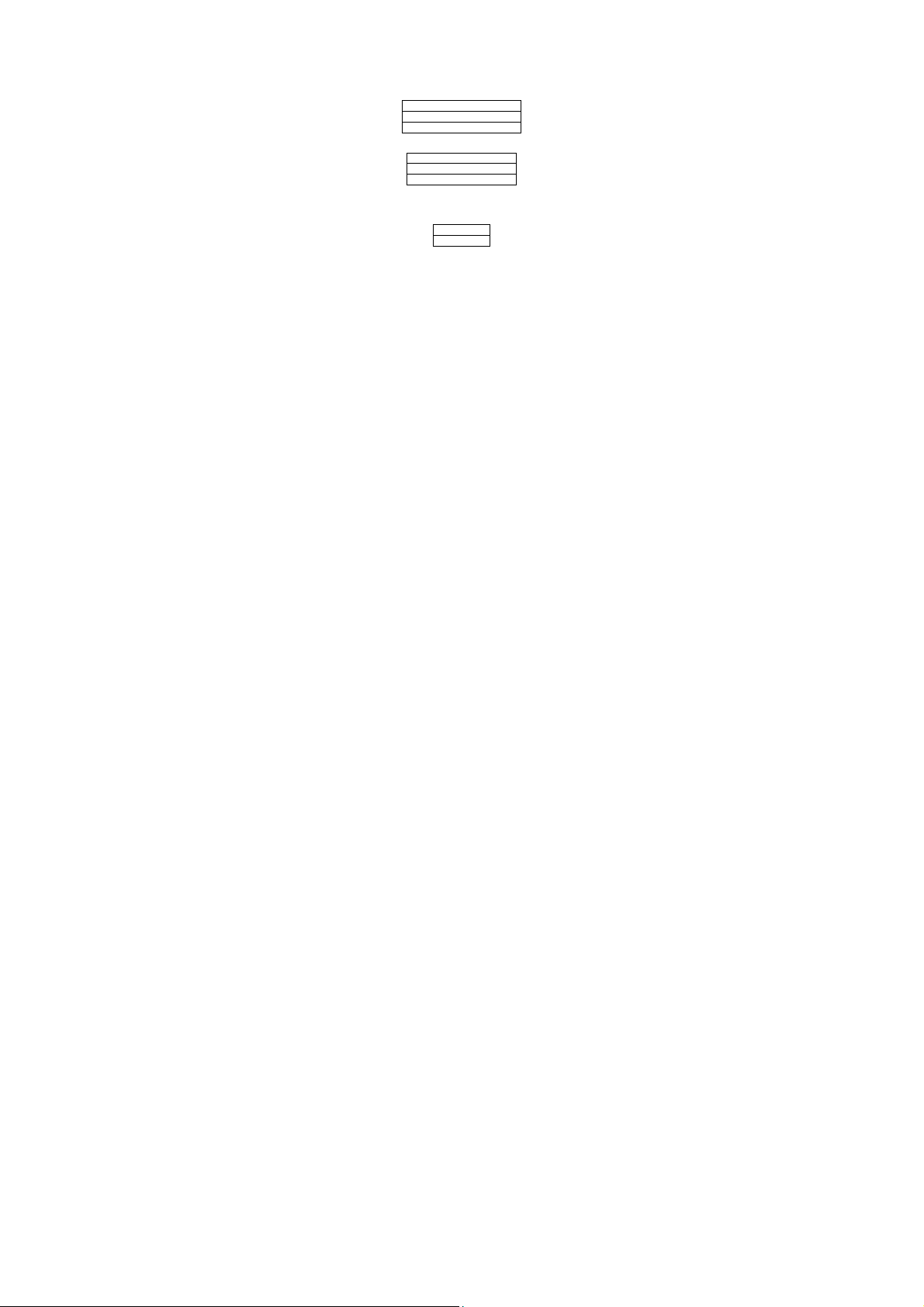
está entre 00 (lo más claro) y 31 (lo más oscuro).
)
2.5.9 Borrar un fichero
Seleccione “9. Delete File” en el menú principal de la configuración del
sistema y pulse el botón "MODE" para ir al submenú.
Presione el botón "MODE" para ir al siguiente submenú:
Si opta por "Delete one", puede seleccionar una canción. Confirme la orden
de borrar con el botón “”, para borrar la canción.
Si opta por "Delete All", el submenú detallado dará estas dos opciones:
2.5.10 Versión de firmware
Seleccione “10. Firmware Version" en el menú principal de la configuración
del sistema y pulse el botón "MODE" para confirmar. Aparecerá la
información sobre el firmware.
2.5.11 Formato de grabación
Seleccione “11. Record Mode” en el menú principal de la configuración del
sistema y pulse el botón "MODE" para ir al submenú, utilice el botón “” o
“” para seleccionar y confirme con el botón "MODE".
1. Del Music (borrar música)
2. Del Record (borrar grabación
3. Exit (Salir)
1. Delete One (borrar una)
2. Delete all (borrar todas)
3. Exit (Salir)
1. YES (sí)
2. No (no)

Fine REC (calidad
alta)
Long REC (calidad
normal)
VOX REC (calidad de
2.6.11 HD USB portátil
El equipo pasará automáticamente al modo USB cuando está conectado a un
ordenador personal (Observación: no conectar el equipo cuando está tocando)
y aparece el mensaje:
voz)
Cuando se conecta un ordenador personal al reproductor, aparece el
mensaje "Busy...". Esto significa que el equipo está mandando datos y que
otras acciones están prohibidas.
El reproductor regresa automáticamente al menú principal cuando la
conexión entre el ordenador personal y el reproductor se interrumpe.
Observación: Requisitos del sistema: WIN98/WIN ME /WIN 2K./ WIN XP
(bajo WIN 2K/WIN XP, solame nte el formato FAT/FAT16)
2.7 Ajuste de volumen
Pulse “VOL+” y “VOL-“ para ajustar el volumen.
2.8 HOLD (bloqueo)

La tecla "HOLD" se encuentra en la parte lateral del equipo. Una vez que se
activa, se bloquean todas las teclas y el pictograma Hold se enciende.
2.9 Desconexión
En la función Stop, mantenga apretado el botón “” durante 5 segundos
para apagar el equipo.
2.10 Instalación del driver
Si su ordenador funciona bajo WIN98, debe instalar el driver antes de
utilizar el reproductor (esto no es necesario en el caso de
WINDOWS2000/XP). Encontrará el software de driver en el CD-ROM
suministrado con el reproductor.
A. A. Inicie el sistema de manejo WIN98.
B. Coloque el CD-ROM en la unidad de CD-ROM.
C. Inicie el software de instalación.
D. Reinicie el sistema.
E. Conecta el reproductor MP3 con la entrada de USB del ordenador
personal. El sistema reconocerá automáticamente el disco
portátil.
2.11 Flash
Este reproductor cubre el procedimiento de formato del sistema de manejo
Windows para formatear la memoria del reproductor.
Cuando formatea la memoria bajo los sistemas de manejo Windows 2000 o
Windows XP, seleccione el formato FAT en la columna Sistema del fichero
de la interfaz del usuario. No seleccione otros formatos. De lo contrario, el
reproductor no funcionará.
2.12 Cargar, descargar y borrar canciones MP3 u otros ficheros
Después de haber conectado el reproductor MP3 con su ordenador personal,
éste reconocerá el reproductor como una unidad portátil “Portable (D:)”. Por
lo tanto, el proceso de manejo para el reproductor MP3 es el mismo del
manejo del propio HD o SD. Todos los ficheros pueden ser copiados y
borrados desde el ordenador al reproductor.

Observación: para evitar daños en el reproductor, ¡no desconecte el cable de
conexión USB durante la transmisión de datos!
5. Descripción técnica del producto
1. Flash (opción 128/256/512 MB)
2. Formato de música MP3 & WMA
3. Grado de compresión 32 Kbps - 320 Kbps
4. Suministro eléctrico UNA (1,5 V / batería "AAA")
5. Entrada de interfaz USB
6. Pantalla LCM
7. Iluminación LCD Azul
8. Frecuencia de grabación-muestreo 8 KHz
9. Reproducción de frecuencia 20 Hz ~ 20 KHz
10. Deformación < 0,1%
11. SNR de la salida análoga > 90 dB
12. Velocidad de transmisión > 4 Mbps
16. Frecuencia de audio de salida > 5 mW + 5 mW
17. Peso 35 g (sin batería)
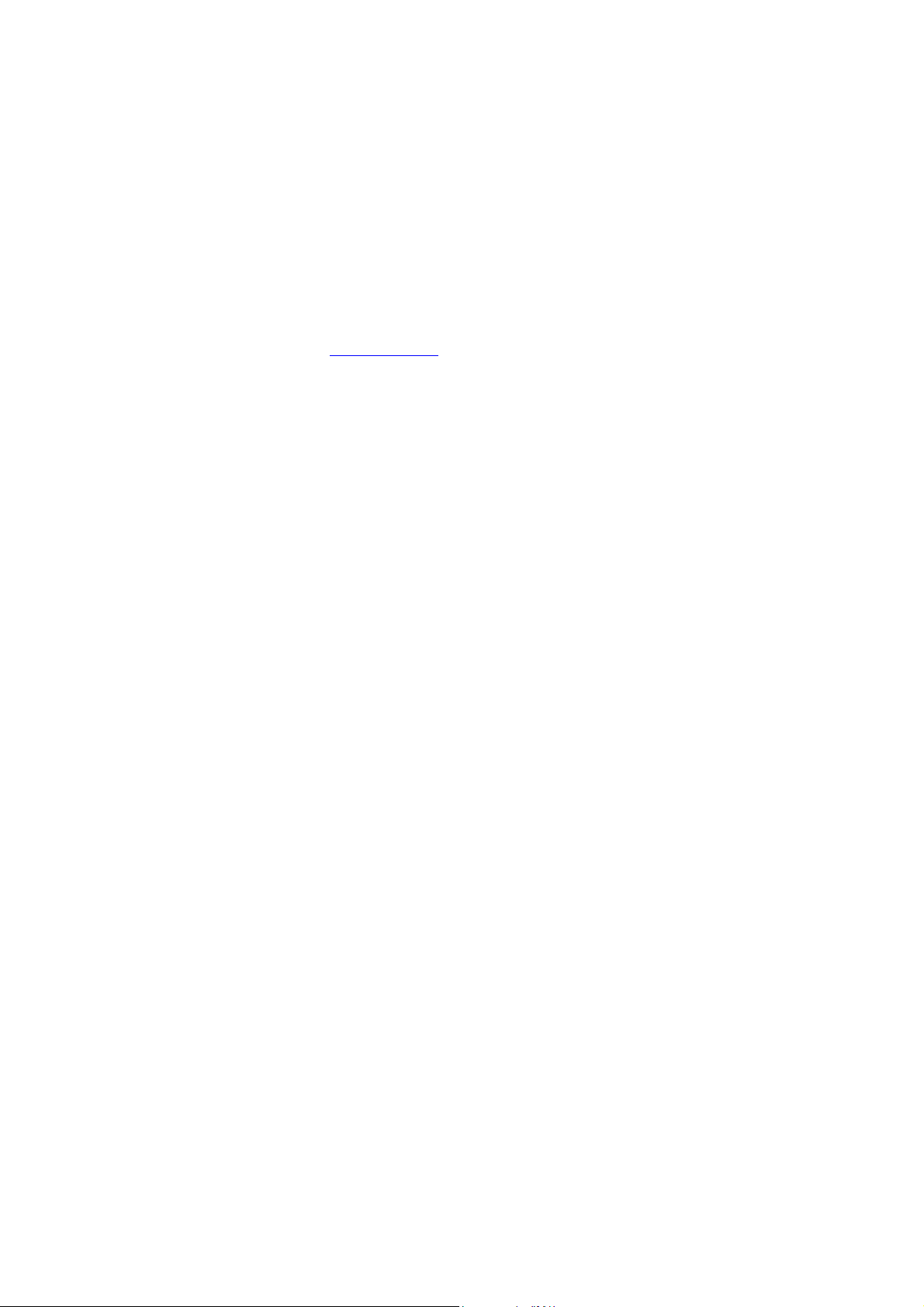
ADDENDUM
Conversión de ficheros ACT a ficheros WAVE
Al utilizar la grabadora de voz, los datos se almacenan en ficheros ACT.
Estos ficheros ACT se pueden convertir fácilmente in ficheros WAVE con el
software incluido. Por favor, instale el software y siga las instrucciones.
Texto chino
Sin querer, el menú del reproductor MP3 puede ser cambiado de inglés a
chino.
Para volver al inglés, siga los siguientes pasos:
- Seleccione la página 4/5 avanzando o retrocediendo; pulse
el botón una sola vez
- Seleccione la página 7/11 avanzando o retrocediendo; pulse
el botón una sola vez
- Seleccione la página 3/4 avanzando o retrocediendo; pulse
el botón una sola vez
- Se seleccionará el inglés.
PARA ABER MAS INFORMACIONES
www.mpmaneurope.com
